联想进入bios界面的图文教程 联想电脑如何进入BIOS设置界面
更新时间:2023-10-11 17:37:46作者:xiaoliu
联想进入bios界面的图文教程,当我们需要在联想电脑上进行一些系统设置或硬件调整时,进入BIOS设置界面是必不可少的一步,BIOS(Basic Input Output System)是计算机的基本输入输出系统,它存储着计算机的基本配置信息和启动顺序等重要参数。而联想电脑的BIOS设置界面则是我们进行这些调整的入口。接下来我们将为大家介绍一下联想电脑如何进入BIOS设置界面的图文教程。无论是想调整启动顺序,还是进行硬件检测和设置,通过简单的按键组合即可轻松进入BIOS设置界面。让我们一起来看看吧!
图文教程如下:
1、启动电脑,当电脑的显示器上出现“Lenovo”logo的时候。快速按下键盘上的“F2”键,就可以进入BIOS设置界面了。

2、联想的bios界面是这个样子的哦,当然不同型号也有所区别。
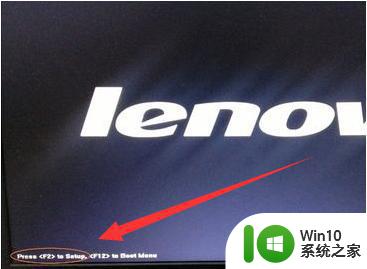
3、当bios设置完成后点击键盘上的f10按键就可以进行保存了并退出bios了。
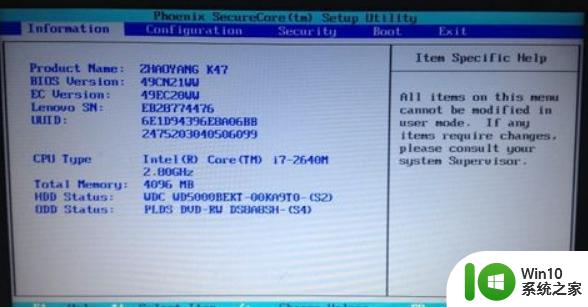
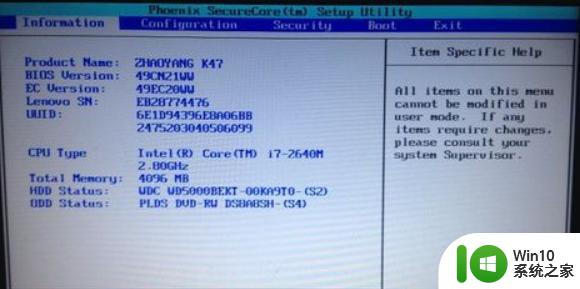
4、点击“YES”,按键盘上的“Enter”键完成。
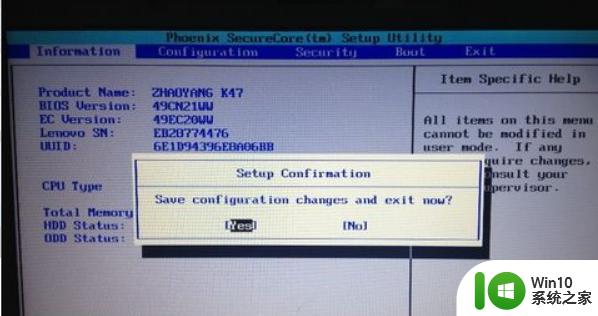
以上就是联想进入BIOS界面的图文教程的全部内容,如果您需要,可以按照本文的步骤进行操作,希望对大家有所帮助。
联想进入bios界面的图文教程 联想电脑如何进入BIOS设置界面相关教程
- 联想电脑进入BIOS界面的方法 联想电脑如何进入BIOS界面
- 联想g50怎么进入bios界面 联想g50如何进入bios设置界面
- 联想拯救者r720进入bios的方法,联想拯救者r720进入bios设置按哪个键 联想拯救者r720如何进入bios设置界面
- 联想电脑进入bios按什么键 联想笔记本进入bios设置按哪个键盘-怎么进入bios设置界面
- thinkbook14进入bios设置的步骤 联想thinkbook14如何进入BIOS设置界面
- 联想小新锐7000进入bios设置详细步骤 如何按对键进入联想小新锐7000的bios设置界面
- 联想笔记本怎么进入bios设置 联想笔记本怎么进入BIOS设置界面
- 联想h61主板进入bios按哪个键 联想电脑h61怎样进入bios设置
- 怎么进入电脑bios设置界面 电脑bios设置界面如何进入
- 微软surface如何进入电脑bios界面 Surface电脑如何进入BIOS设置界面
- 联想台式机如何进入BIOS设置界面进行U盘启动 如何在联想台式机上设置U盘为首选启动设备
- 联想笔记本进入bios的操作方法 联想笔记本如何进入bios
- U盘装机提示Error 15:File Not Found怎么解决 U盘装机Error 15怎么解决
- 无线网络手机能连上电脑连不上怎么办 无线网络手机连接电脑失败怎么解决
- 酷我音乐电脑版怎么取消边听歌变缓存 酷我音乐电脑版取消边听歌功能步骤
- 设置电脑ip提示出现了一个意外怎么解决 电脑IP设置出现意外怎么办
电脑教程推荐
- 1 w8系统运行程序提示msg:xxxx.exe–无法找到入口的解决方法 w8系统无法找到入口程序解决方法
- 2 雷电模拟器游戏中心打不开一直加载中怎么解决 雷电模拟器游戏中心无法打开怎么办
- 3 如何使用disk genius调整分区大小c盘 Disk Genius如何调整C盘分区大小
- 4 清除xp系统操作记录保护隐私安全的方法 如何清除Windows XP系统中的操作记录以保护隐私安全
- 5 u盘需要提供管理员权限才能复制到文件夹怎么办 u盘复制文件夹需要管理员权限
- 6 华硕P8H61-M PLUS主板bios设置u盘启动的步骤图解 华硕P8H61-M PLUS主板bios设置u盘启动方法步骤图解
- 7 无法打开这个应用请与你的系统管理员联系怎么办 应用打不开怎么处理
- 8 华擎主板设置bios的方法 华擎主板bios设置教程
- 9 笔记本无法正常启动您的电脑oxc0000001修复方法 笔记本电脑启动错误oxc0000001解决方法
- 10 U盘盘符不显示时打开U盘的技巧 U盘插入电脑后没反应怎么办
win10系统推荐
- 1 系统之家ghost win10 64位u盘家庭版v2023.12
- 2 电脑公司ghost win10 64位官方破解版v2023.12
- 3 系统之家windows10 64位原版安装版v2023.12
- 4 深度技术ghost win10 64位极速稳定版v2023.12
- 5 雨林木风ghost win10 64位专业旗舰版v2023.12
- 6 电脑公司ghost win10 32位正式装机版v2023.12
- 7 系统之家ghost win10 64位专业版原版下载v2023.12
- 8 深度技术ghost win10 32位最新旗舰版v2023.11
- 9 深度技术ghost win10 64位官方免激活版v2023.11
- 10 电脑公司ghost win10 32位官方稳定版v2023.11